Best practice: Kontaktdetailsabfragen und speichern
Verwende Automation, um die Daten von Kund*innen abzufragen, und zu speichern.
Einführung
Anstatt die Kontaktattribute deiner Kund*innen manuell zu aktualisieren, kannst du ihre Informationen automatisch mit einer Automatisierung abfragen und speichern. Das spart dir Zeit und macht die Arbeit deines Teams wesentlich einfacher.
Du kannst auch deine eigenen Kontaktattribute erstellen, um relevante Kontaktdetails zu speichern. Hier sind einige Beispiele für nützliche Daten, die du von deinen Kund*innen sammeln könntest:
-
Vor- und Nachname
-
Standort/Adresse
-
E-Mail
-
Alter
-
Geburtstag
-
Nationalität
-
Kundenpräferenzen (z.B. Ernährungsweise, Anzahl der Reisenden, Art der Versicherung, Kleidergröße)
Mit diesem Wissen beginnen wir die Automatisierung:
-
Erstelle eine neue Automatisierung von Grund auf und wähle den Trigger "Neue eingehende Nachricht".
-
Füge einen Nachrichteninhalt-Filter mit einem Filterwort hinzu.
-
Füge eine Whatsapp-Liste mit den Schaltflächen hinzu, die am besten zu deinem Unternehmen passen.
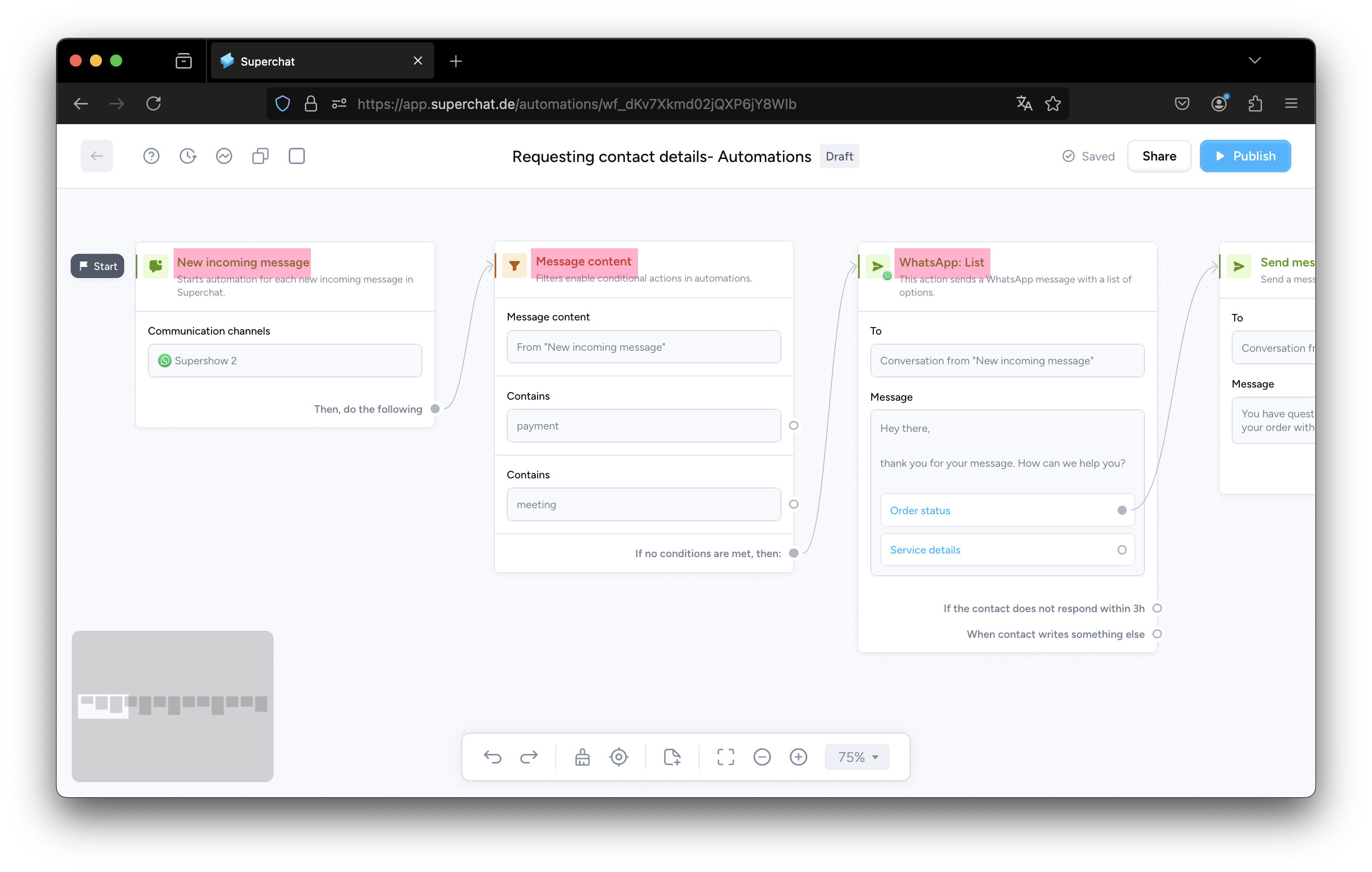
Nutzung der Automatisierung zum Datensammeln
Nun, da wir einige Nodes erstellt haben, müssen wir Daten von unseren Kund*innen sammeln. Dazu:
-
Erstelle einen „Nachricht senden“-Node, klicke dann darauf, um das Menü auf der rechten Seite anzuzeigen, und schreibe eine Nachricht, in der du den Kunden nach den Informationen fragst, die du sammeln möchtest. Im folgenden Beispiel haben wir nach dem Nachnamen des Kunden gefragt.
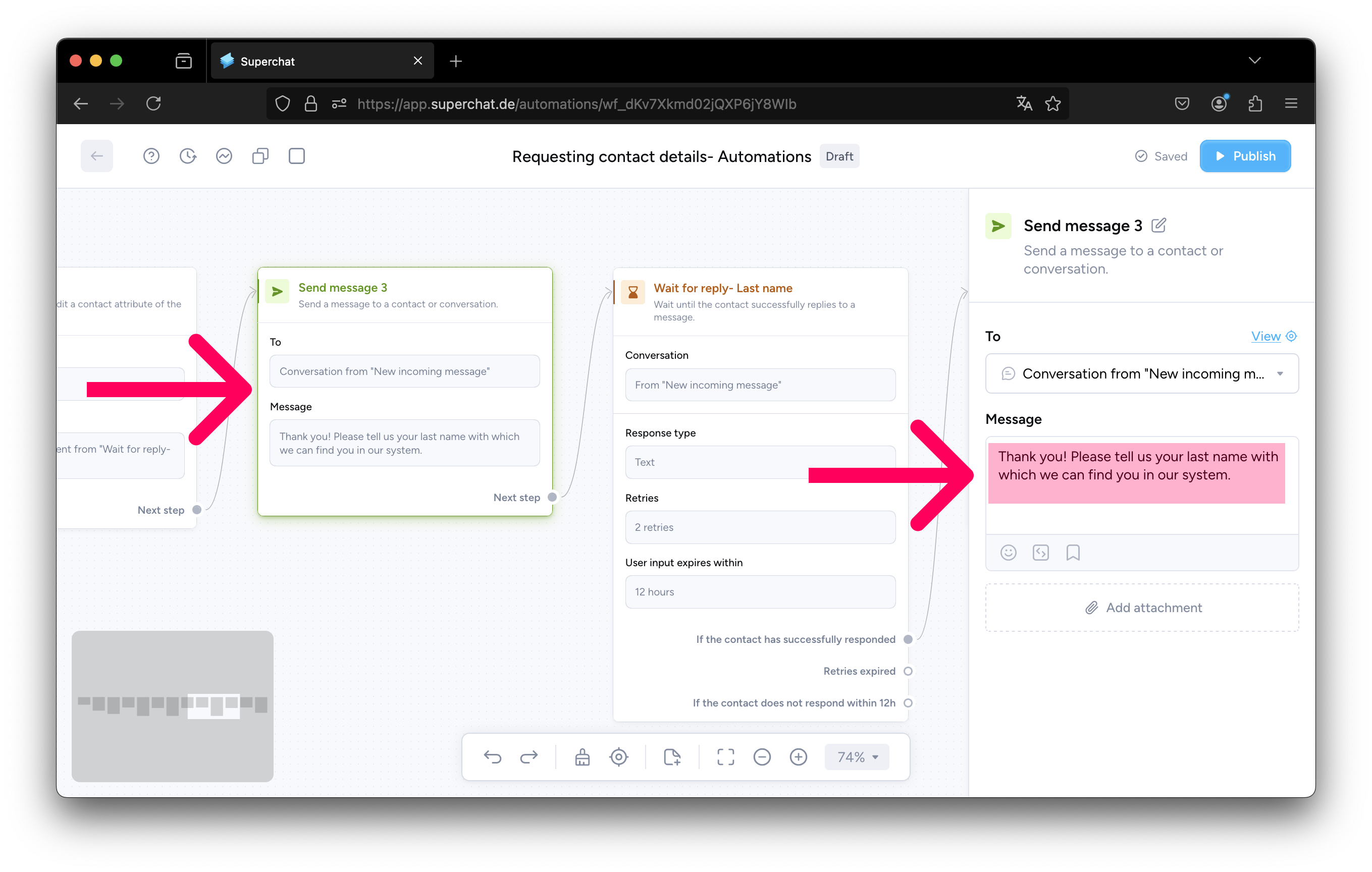
-
Erstelle einen neuen „Auf Antwort warten“-Node.
-
Wie der Name schon sagt, wird dieser Node warten, bis der Kunde eine Nachricht sendet.
-
Du kannst hier einige Einstellungen ändern, wie die Anzahl der möglichen Wiederholungen bei falschen Antworten, die Zeit bis zum Ablauf der Benutzereingabe und Fehlermeldungen für solche Fälle.
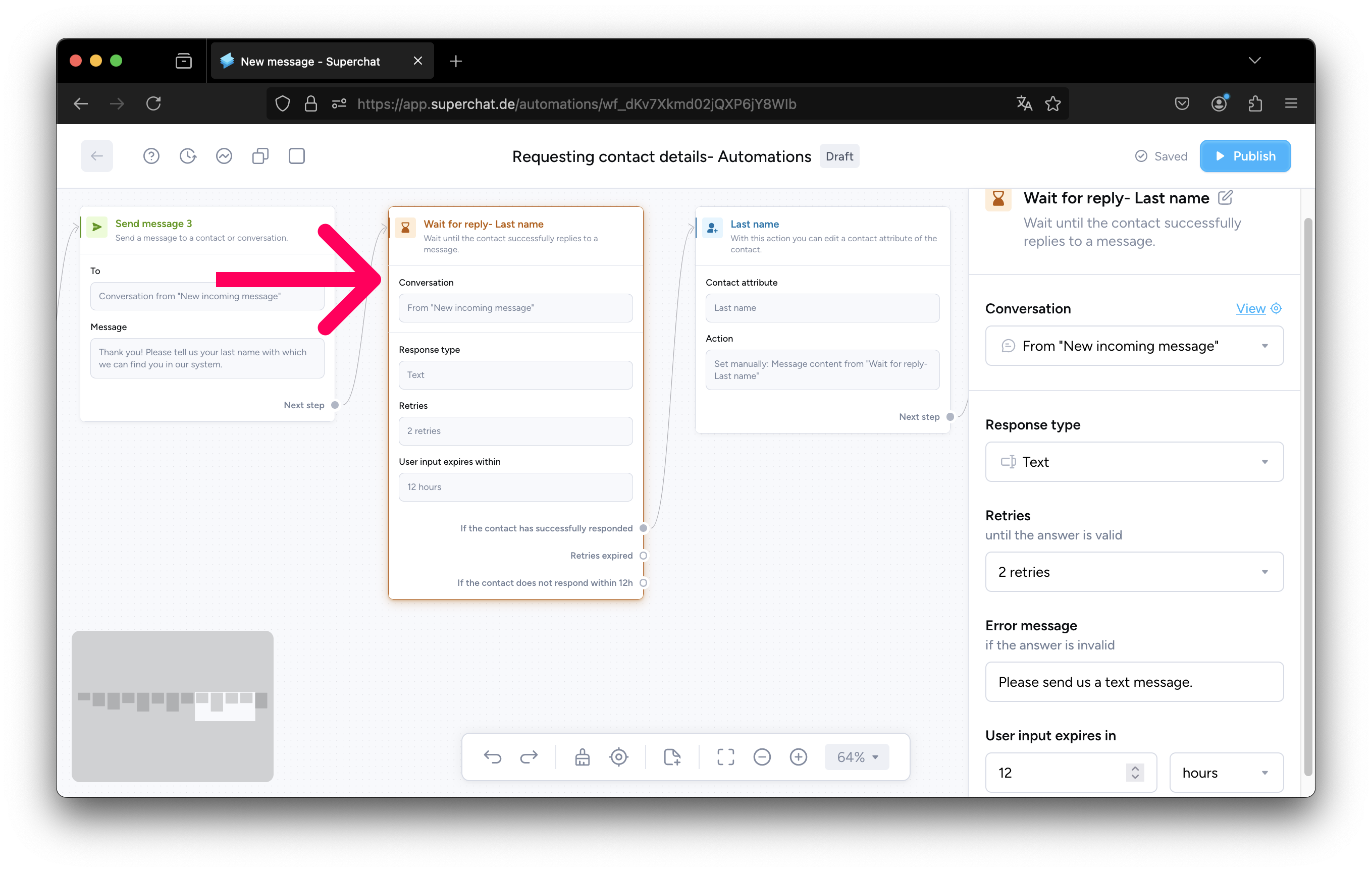
⚠️ Du kannst nur einen „Auf Antwort warten“-Node erstellen, nachdem du einen „Nachricht senden“-Node erstellt hast.
-
Erstelle einen neuen „Kontakt aktualisieren“-Node (wir haben unseren Node in „Nachname“ umbenannt, aber es ist immer noch ein „Kontakt aktualisieren“-Node). Dieser Node wird die Information, die dein Kunde im vorherigen Node eingegeben hat, aufnehmen und das entsprechende Kontaktattribut aktualisieren. Aber zuerst müssen wir dem „Kontakt aktualisieren“-Node zeigen, wo er diese Information finden kann und welches Kontaktattribut mit dieser Information aktualisiert werden soll.
-
Wähle das Kontaktattribut aus, das du aktualisieren möchtest (in unserem Fall ist es „Nachname“, da wir den Nachnamen des Kunden sammeln möchten).
-
Klicke auf „Manuell festlegen“, damit wir dem Node zeigen können, wo er die Information sammeln soll.
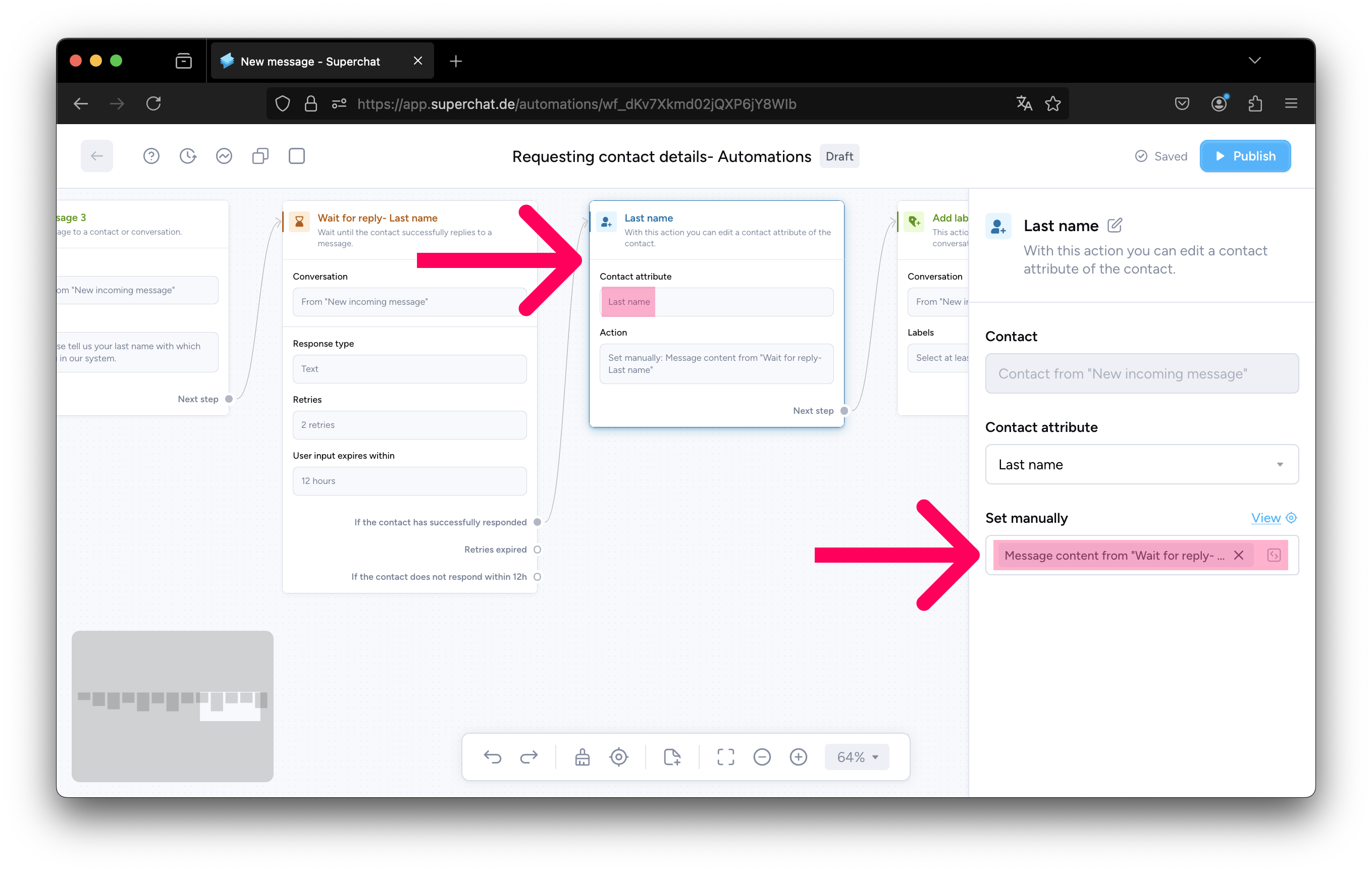
Das folgende Fenster wird mit allen verschiedenen Nodes geöffnet, aus denen du die Information sammeln könntest:
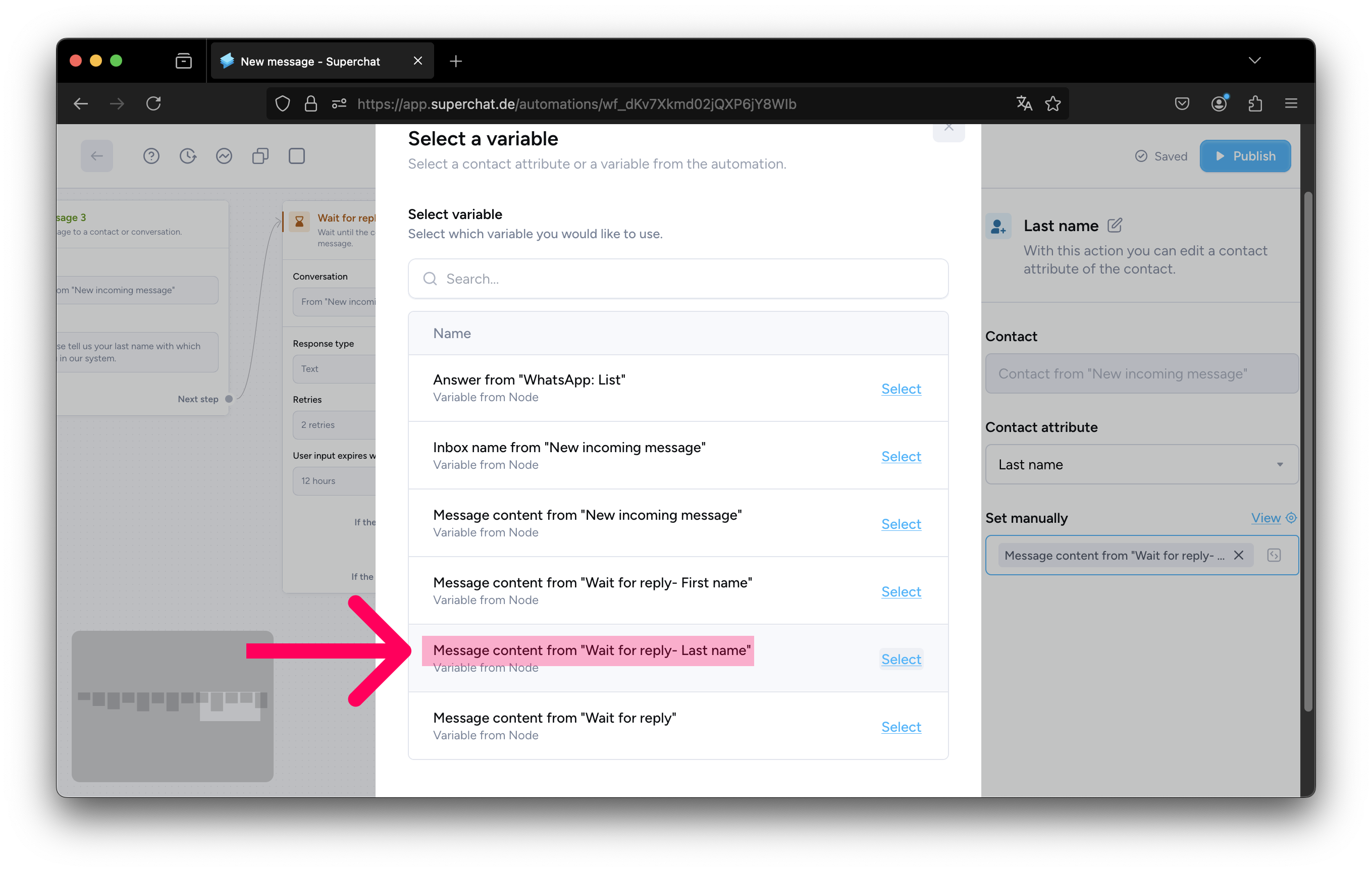
-
Wähle die richtige „Auf Antwort warten“-Option entsprechend der Art der Information, die du sammeln möchtest (wir haben die „Nachname“-Option ausgewählt, da wir den Nachnamen des Kunden sammeln).
Und fertig! Jetzt, wenn der/die Kund*in deine Frage mit einer gültigen Antwort beantwortet, wird diese Antwort automatisch gesammelt und das Kontaktattribut der Kund*innen entsprechend aktualisiert.